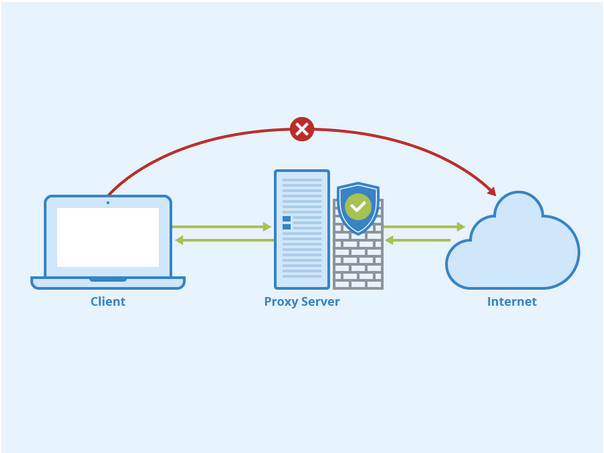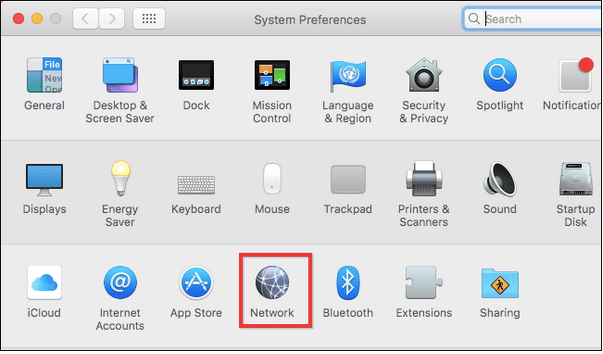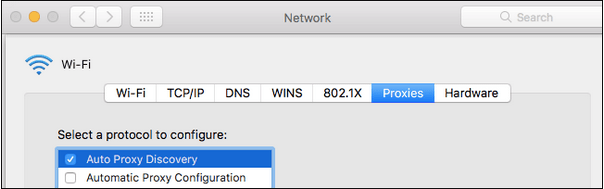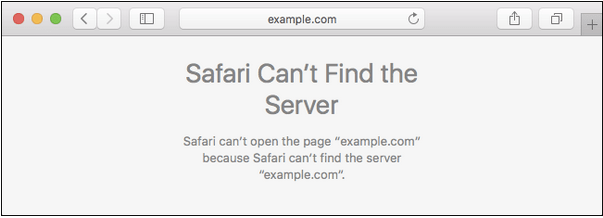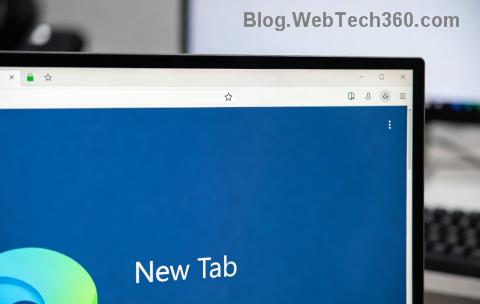S vremena na vrijeme, možda ćete morati podesiti postavke proxyja na bilo kojem uređaju, bilo da se radi o Macu, Linuxu ili Windowsu. Dakle, jeste li ikada shvatili potrebu za promjenom proxy postavki i na svom MacBooku? Ako da, onda bi vam ovaj post mogao pomoći. Pokrili smo korak po korak vodič za konfiguriranje proxyja na Macu na najbrži i najjednostavniji mogući način.
Također pročitajte: Kako gledati Youtube videe blokirane u vašoj zemlji
Kako podesiti postavke proxy poslužitelja na Macu
Započnimo.
Zašto vam treba proxy?
Proxy poslužitelj stoji kao vatrozid između vas i interneta kako bi se osigurala privatnost. U općim slučajevima, proxy poslužitelj se koristi za zaobilaženje mrežnog prometa. Dakle, kada koristite proxy poslužitelj, sve aplikacije i web-mjesta preusmjeravaju mrežni promet na drugi kanal, umjesto da ga šalju na stvarno odredište.
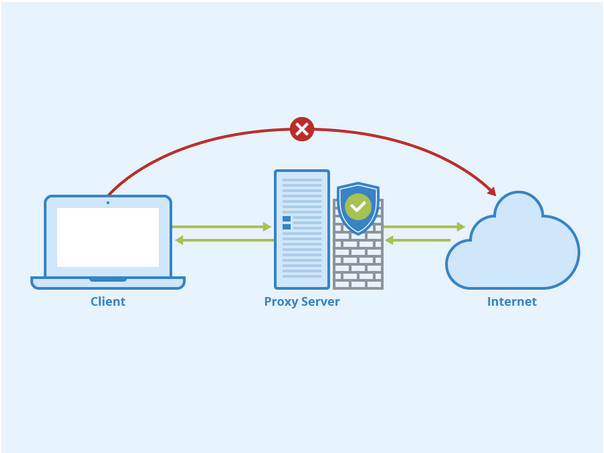
Izvor slike: Seobility
Jedan od najčešćih razloga zašto većina korisnika može osjetiti potrebu za korištenjem proxy poslužitelja jest gledanje geo-ograničenog sadržaja, uključujući filmove i TV emisije koji nisu dostupni u vašoj regiji. Uz pomoć proxy poslužitelja možete zaobići mrežni promet do proxy poslužitelja i lako pristupiti medijskom sadržaju koji nije dostupan u vašoj zemlji.
Također pročitajte: Kako pristupiti blokiranim stranicama bez korištenja proxyja ili VPN-a
Kako konfigurirati proxy na Macu?
Svaki preglednik ima svoje postavke za prilagodbu proxy poslužitelja, uključujući Safari, Chrome i Firefox. Slijedite ove brze korake da biste konfigurirali Macov proxy tako što ćete napraviti nekoliko brzih promjena u zadanim postavkama sustava.
Dodirnite ikonu izbornika Apple u gornjem lijevom kutu i odaberite "System Preferences". Dodirnite "Mreža".
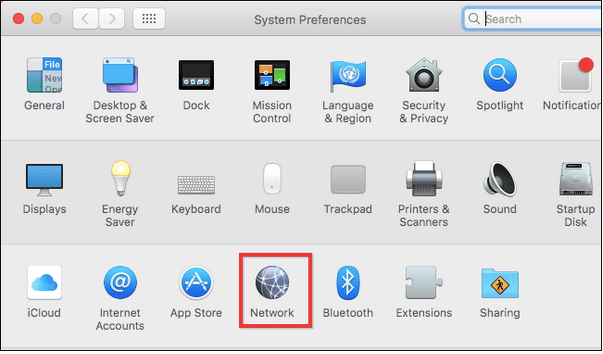
U prozoru Mrežne postavke odaberite mrežnu vezu ili jednostavno naziv WiFi mreže s kojom ste trenutno povezani.
Nakon što odaberete naziv mreže, dodirnite gumb "Napredno" koji se nalazi u donjem desnom kutu prozora.
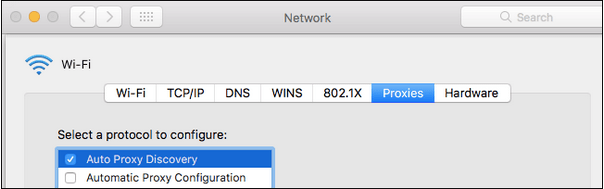
U Naprednim postavkama prijeđite na karticu "Proxyji".
macOS vam nudi različite alternative za upravljanje postavkama proxy poslužitelja. Na primjer, ako označite opciju "Auto Proxy Discovery", vaš će sustav automatski otkriti nasumični proxy poslužitelj i povezati vaš uređaj.
Druga opcija je "Automatska konfiguracija proxyja", koju možete koristiti za ručni unos proxy adrese u obliku datoteke .PAC (Automatska konfiguracija proxyja). Da biste koristili ovu opciju, jednostavno morate unijeti adresu .PAC datoteke u URL okvir. Također ćete morati unijeti korisnički ID i lozinku za proxy poslužitelj.
Treća opcija koju vidite na popisu je "Web proxy (HTTP)." Označavanjem ove posebne opcije, ručno ćete unijeti URL adresu proxy poslužitelja.
Kada završite, ne zaboravite pritisnuti gumb "Primijeni" da biste spremili svoje nedavne promjene.
Također, ako ste unijeli nevažeći URL, web stranica se neće učitati i vidjet ćete sljedeću poruku prikazanu u prozoru preglednika.
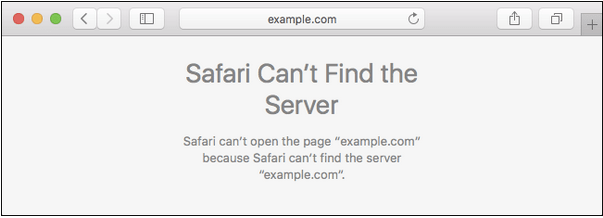
Da biste to riješili, možda ćete morati ponovno konfigurirati postavke proxyja na svom Macu ili jednostavno unijeti valjanu adresu proxy poslužitelja za preusmjeravanje mrežnog prometa.
DODATNI SAVJET: Preuzmite Intego Antivirus da biste zaštitili svoj Mac
Radujete li se poboljšanju sigurnosti na svom Macu? Preuzmite Intego Antivirus alat za jačanje sigurnosti na svojim Mac uređajima. Ovaj izvrsni alat izvrsno štiti vaš uređaj od svih potencijalnih prijetnji i ranjivosti, uključujući viruse, zlonamjerni softver, adware, trojance itd.

Evo sljedećih prednosti korištenja Intego Antivirusa na Macu:
- Čvrsta zaštita od zlonamjernog softvera.
- Brzinsko skeniranje.
- Sposobnost blokiranja lažnih web stranica.
- Raspon alata za čišćenje i optimizaciju Maca.
- Sigurnosno kopirajte važne datoteke i mape.
- Jednostavan za korištenje i postavljanje.
- Troši minimalne resurse sustava.
Dakle, hoćete li isprobati ovaj izvrstan sigurnosni softver na svom Macu? Podijelite svoje povratne informacije s nama u odjeljku za komentare!
To je sve! Ovo završava naš vodič korak po korak o tome kako konfigurirati proxy na Macu . Za bilo kakve druge upite ili pomoć, slobodno pošaljite e- poštu na [email protected]